
Plex メディア サーバーを使ってみる
すでにたくさんの映画をデジタルまたは DVD または Blu-ray で所有している場合、Netflix や Spotify などのストリーミング サービスに追加料金を支払うのは無駄に思えるかもしれません。ただし、このコレクションを持っているからといって、ストリーミングの利便性を失う必要はありません。
Plex メディア サーバーは、映画や音楽をスマート TV、セットトップ ボックス、ゲーム機、スマートフォンなどのさまざまなデバイスにストリーミングする優れたホームシアター サービスです。魅力的でナビゲートしやすいインターフェイスでメディアを表示し、アートワーク、レビュー、メディアに関するその他の情報も表示します。
1 つのデバイスで映画やテレビ番組の視聴を開始し、一時停止して、別のデバイスで中断したところから視聴を再開することができます。何よりもこのサービスは無料ですが、必要に応じて、より多くのオプションを備えたプレミアム バージョンも利用できます。
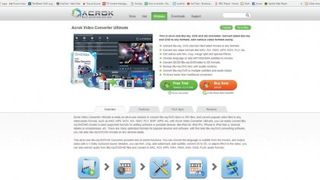
1. メディア コレクションをデジタル化する
Plex は PC または NAS デバイスからメディアをストリーミングするため、PC 上にデジタル ファイルが必要です。DVDShrinkなどの無料ソフトウェアまたはAcrok Video Converter Ultimateなどの有料ソフトウェアを使用して、DVD や Blu-ray をバックアップできます。オーディオ ファイルの場合、iTunes は音楽を変換するのに適したプログラムです。
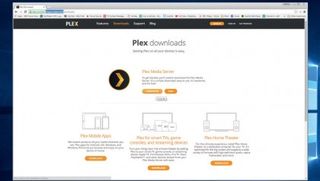
2.Plexメディアサーバーをダウンロードする
これで、デジタル メディアを保存しているコンピュータに Plex Media Server をダウンロードしてインストールできるようになりました。これを行うには、 Plex Media Server Web サイトにアクセスし、画面上部の「ダウンロード」リンクをクリックします。
Windows 10 の場合は、「コンピューター」ボタンをクリックするだけで、Plex Media Server をダウンロードしてインストールできます。
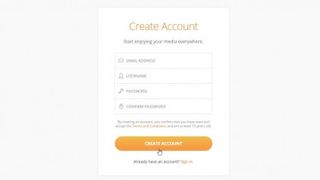
3. Plex アカウントにサインアップする
手順に従い、Plex Media Server が PC にダウンロードおよびインストールされたら、無料の Plex アカウントにサインアップする必要があります。
これは簡単です。Plex Web サイトの上部バーにある「サインアップ」リンクをクリックし、詳細を入力するだけです。それが完了したら、「アカウントの作成」をクリックします。
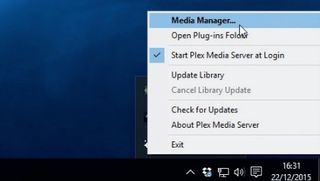
4. Plex サーバーを開きます
サインアップしてサインインしたら、Plex サーバーを起動してメディアを追加します。これを行うには、Plex Web サイトで「起動」をクリックします。
Windows 10 の通知領域 (タスクバーの右側、時計の隣) にある Plex アイコンを右クリックして、サーバーを表示することもできます。アイコンを右クリックした後、「メディアマネージャー…」を選択します。
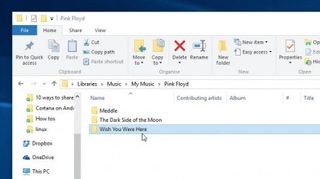
5. メディアを整理する
PC のハード ドライブ上のファイルを整理し、ビデオを「ビデオ」フォルダに、音楽を「ミュージック」フォルダに配置します。「ビデオ」に「テレビ番組」と「映画」という 2 つのサブフォルダーを作成し、そこにファイルを置きます。
音楽の場合、各アーティストにはフォルダーが必要であり、アルバムごとにサブフォルダーが必要です。テレビ番組や映画にはファイル名と作成年が付いていることを確認してください。
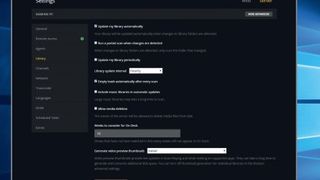
6. メディアを追加する
Plex Media Server アプリでは、さまざまなメディアを保持するフォルダーを指定できます。Plex に互換性のあるファイルをスキャンするフォルダーを指定すると、他の Plex アプリを通じてそれらのファイルにアクセスできるようになります。
「設定」に移動し、「サーバー」をクリックしてから「ライブラリ」をクリックし、ライブラリを更新するように Plex を設定します。つまり、フォルダーに追加した新しいファイルはすべて Plex に表示されます。[変更を保存] をクリックして続行します。
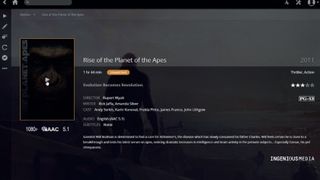
7. Web プレーヤーを通じてメディアを再生します。
Plex の Web Player を使用して、Web ブラウザを通じてメディアを再生できます。ホーム画面で再生したいカテゴリをクリックすると、追加した映画が表示されます。
再生したいものをクリックすると、概要、評価、ビデオ解像度の詳細など、メディアに関する情報が表示されます。カバーアートの上にカーソルを置くと「再生」アイコンが表示され、それをクリックします。
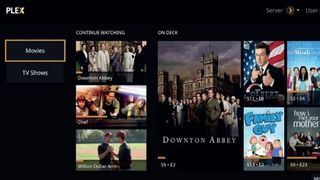
8. メディアを他のデバイスにストリーミングする
Plex Media Server の最も優れた点は、スマート TV、PlayStation 4、Xbox One、Chromecast などの幅広いデバイスで利用できる Plex アプリを使用して、メディアを他のデバイスにストリーミングできることです。
通常アプリをダウンロードするストアを開き、Plex アプリを検索します。ダウンロードしたら、Plex アカウントにサインインします。すべてのメディアが表示されます。
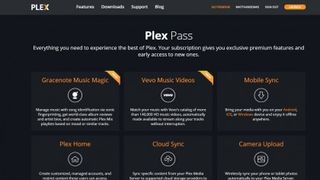
9. Plex パスでさらに多くの機能にアクセス
Plex Media Server には多くの無料機能が付属していますが、Plex パスを購入するとさらに多くの機能を利用できます。これは、月単位のサブスクリプション、年単位のサブスクリプション、または高額な 1 回限りの支払いの場合があります。
これにより、Vevo ミュージック ビデオ、スマートフォンでメディアをダウンロードして視聴する機能、ペアレンタル コントロール、モバイル デバイスからの自動カメラ アップロードなどの機能にアクセスできるようになります。
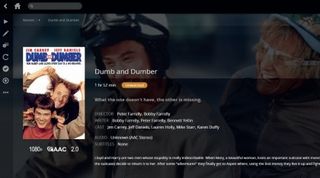
10. メディアを楽しむ
おめでとうございます。デジタル メディアを Plex Media Server に追加し、家のどこにいてもほぼすべてのデバイスにストリーミングできるようになりました。
Plex のシンプルさと、テレビ用に特別に設計された美しいインターフェイスを組み合わせることで、Windows PC を独自のストリーミング サービスに変えることがこれまでになく簡単になります。
